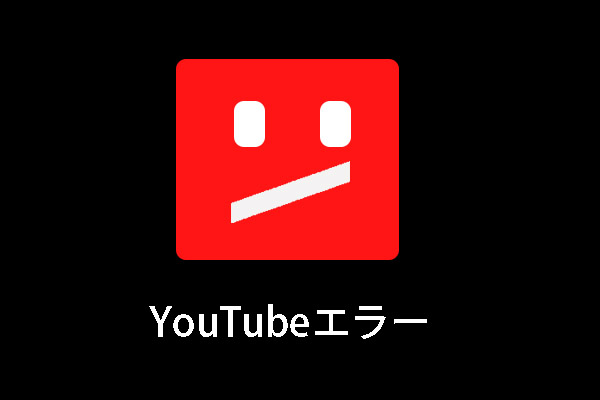YouTubeでは、ユーザーはログインせずに動画を視聴できますが、コメントの表示やコメントの追加などの一部の機能は、ログインしている場合にのみ実行できます。そこで、YouTubeに登録しようとすると、「Something went wrong…」というエラーメッセージが現れる場合があります。
WebブラウザからYouTubeアカウントにアクセスしているときにこういうエラーが発生すると、様々ながあるかもしれません。例えば、Webブラウザが古くて正しくないか、Googleアカウントに問題が発生しているどかがあります。
ところで、このエラーにあった場合は、以下のトラブルシューティングを行い、エラーの修正を試しましょう。
YouTubeの「Something Went Wrong」エラーの修正方
修正1:ブラウザを更新する
Chrome/Microsoft Edge
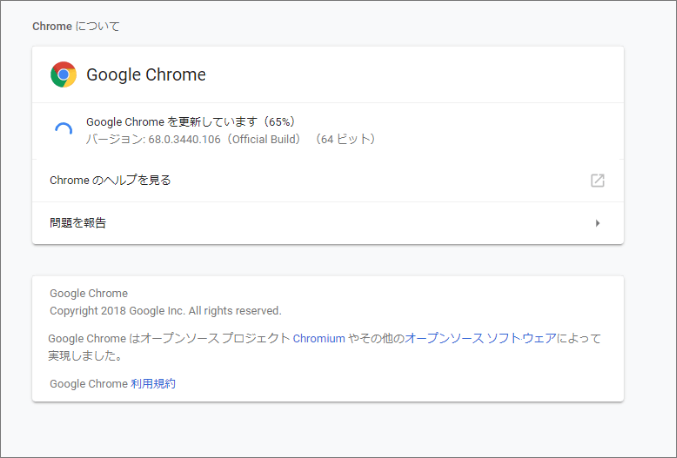
ステップ1. ここではChromeを例として取り上げます。 Chromeを開き、右上隅にあるメニューアイコンをクリックします。
ステップ2.「設定」をクリックして次の画面に入ります。すると、左側のメニューから「Chrome について」項目を選択します。
ステップ3. 更新が自動的にダウンロードされない場合は、「更新」をクリックします。
ステップ4. すべてのアップデートがインストールされたら、Google Chromeを再起動します。
YouTubeをもう一度開いて、問題が発生したかどうかを確認します。YouTubeエラーが解決されました。
Firefox
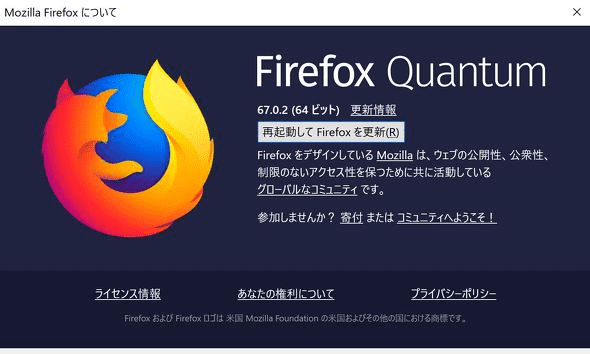
ステップ1. Firefoxを開き、右上隅にある3本線ボタンをクリックします。
ステップ2. ヘルプををクリックし、Firefox について を選択します。Mozilla Firefox について のウィンドウ が開きます。Firefox が自動的に更新を確認し、ダウンロードします。
ステップ3. ダウンロードが完了したら、「再起動して Firefox を更新」ボタンをクリックしてください。
その後、Firefoxを再起動し、問題が発生したかどうかを確認します。YouTubeエラーが修正されました。
修正2:Googleアカウントからデバイスを削除する
追加されたデバイスを確認する
ステップ1. Googleアカウントを開き、Googleアカウントの認証情報を使用してサインインします。
ステップ2. 「セキュリティ」タブに移動します。 「デバイス」まで下にスクロールして、「デバイスの管理」をクリックします。
ステップ3. 次に、アカウントに複数のデバイスが追加されているかどうかを確認します。 自分のものではないデバイスをすべて削除します。 また、認識されたデバイスをすべて削除して、再度追加します。
デバイスを取り外す
ステップ1. デバイスを削除するには、デバイス名の横にある3つのドットボタンをクリックして、「サインアウト」を選択します。
ステップ2. ポップアップウィンドウで、[サインアウト]をクリックしてアクションを確認します。 これにより、選択したデバイスのアカウントがログアウトされます。 これは、エラーが発生したコンピューターまたはメインデバイスを除くすべてのデバイスに対して実行します。
その後、もう一度YouTubeを開き、サインインして、問題が発生したYouTubeエラーがまだ発生するかどうかを確認します。
修正3:Googleアカウントのパスワードを変更する
ステップ1. Googleアカウントを開き、Googleアカウントの認証情報を使用してサインインします。
ステップ2. 「セキュリティ」タブに移動します。
ステップ3. 「Googleにログイン」で、「パスワード」をクリックします。
ステップ4. 新しいパスワードを入力し、パスワードをもう一度確認します。 「パスワードの変更」ボタンをクリックします。
YouTubeを開き、新しいパスワードでサインインします。 問題が改善されたかどうか確認してください。
修正4:Webブラウザを再インストールする
ステップ1. ントロールパネルを開きます。
ステップ2.表示方法を「カテゴリ」に設定します。次に、「プログラム」> 「プログラムと機能」に移動します。
ステップ3. Google Chromeを選択し、「アンインストール」をクリックします。
ステップ4. Google Chromeを正常にアンインストールしたら、公式Webサイトから最新バージョンのGoogle Chromeをダウンロードしてインストールします。
関連記事:YouTubeエラー410を修正する方法
結語
この記事はYouTubeの「Something Went Wrong」エラーを修正する方法4つを紹介しました。少しでもお役に立ちましたら幸いでございます。また、もしMiniToolについて何かご質問/ご意見がありましたら、お気軽に[email protected]までご連絡ください。